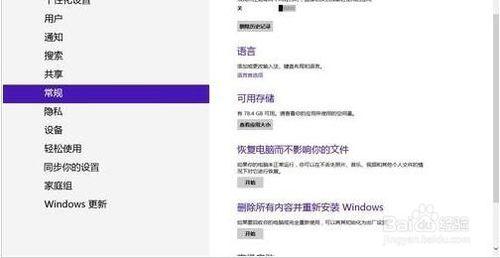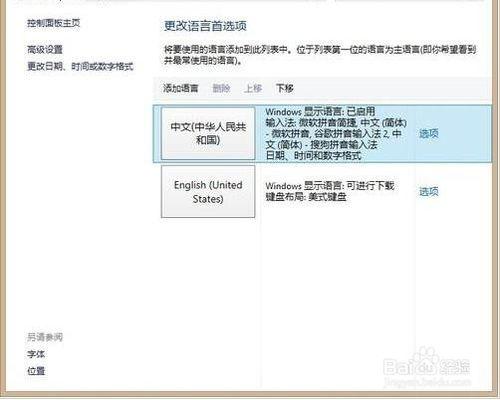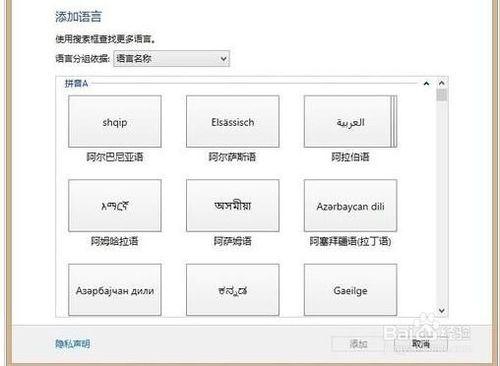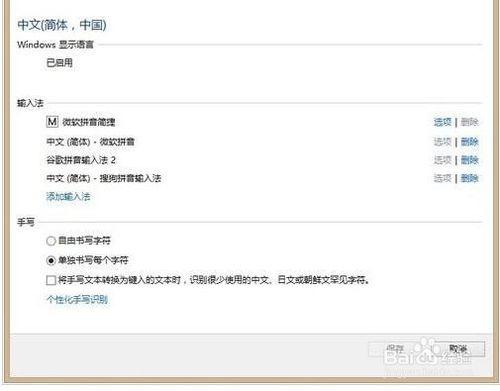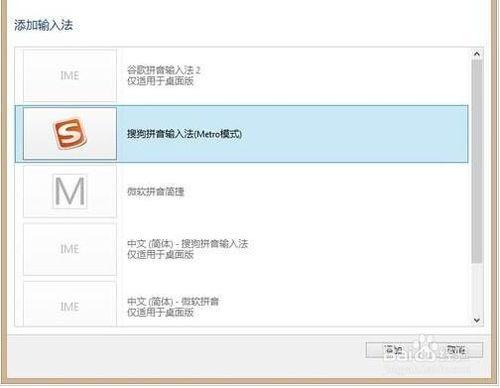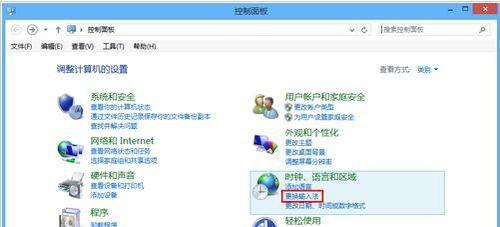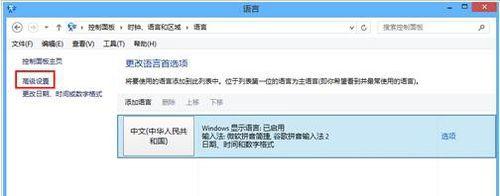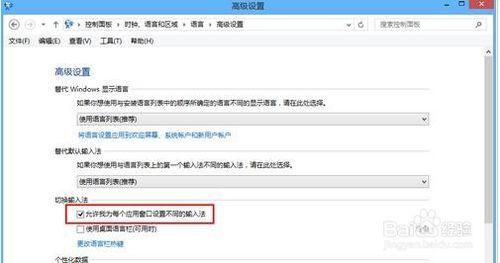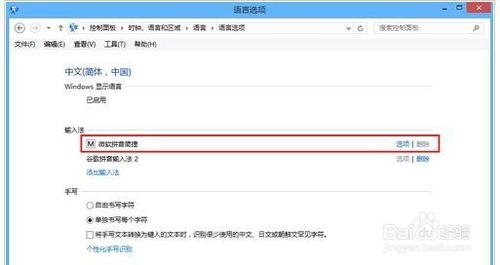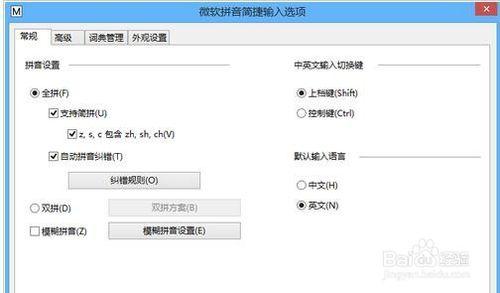對於很多初次使用win8系統的使用者來說,相較於win7系統還有些不習慣,Win8中的輸入法在Win8中系統被預設為全域性輸入法,這一點讓不少人感到不習慣。所謂全域性輸入法就是某一輸入法適用於所有應用,包括新開啟的應用都將首先預設使用同一種輸入法。那麼,win8輸入法設定怎麼設定呢?win8怎麼設定輸入法?下面,我們一起來看看win8輸入法設定方法。
新增輸入法
在Win8系統中,可以在電腦設定常規選項頁面,點選“語言首選項”進入語言設定頁面,可以進行新增或更改輸入法、鍵盤佈局和語言。
在語言設定頁面,更改語言首選項中,可以選擇“新增語言”,也可以調整語言列表中各語言的位置,選擇某個語言作為主語言。
在新增語言頁面,選擇需要新增的語言,如阿爾巴尼亞語,然後點選”新增“,即可將該語言新增到語言列表中。
點選語言列表旁邊的“選項”按鈕,可以進入“語言選項”頁面,可以檢視已經系統中已有的輸入法,還可以選擇手寫的方式,例如自由書寫字元、單獨書寫每個字元,也可以勾選“將手寫文字轉換為鍵入的文字,識別很少使用的中文、日文或朝鮮文罕見字元”。
若是系統中已有的輸入法都不是你常用的輸入法時,需要新增輸入法,可以點選“語言選項”頁面的“新增輸入法”來進行新增。在新增輸入法頁面,選擇需要的輸入法,點選“新增”即可。
輸入法設定
將滑鼠滑動至螢幕右下角,調出Charm欄選擇設定,點選控制面板並找到“時鐘、語言和區域”下面的更換輸入法選項。
更換輸入法。這時在對話方塊的左側我們能看到“高階設定”,進入後我們就能在“切換輸入法”下看到“允許我為每個應用視窗設定不同的輸入法”的選項,現在你只要在這一條前打上勾就可以了。
從左側高階設定進入。
設定全域性輸入。這次Win8系統已經預設安裝了全新的微軟拼音簡捷輸入法,如果你希望對其進行設定,同樣是在更換輸入法選項中。這次我們點選右邊的“選項”,進入語言選項。
設定自帶輸入法。在這裡我們可以看到微軟拼音簡捷的選項是亮著的,點進去之後就可以根據自己的喜好進行設定了。
輸入法設定。在輸入法設定中,我們還可以新增和刪除第三方輸入法,並對第三方輸入法進行設定,這些操作都是很直觀的,大家可以輕易地就完成自己的操作。
注意事項
希望對大家有所幫助!
如有疑問可搜尋Udaxia!